في Publisher، يمكنك إضافة تأثير ظل إلى الصور أو الصور التلقائية أو WordArt أو مربعات النص.
-
حدد صورة أو تشكيل تلقائي أو WordArt أو مربع النص تريد تغييرها.
-
على علامة التبويب تنسيق، انقر فوق تأثيرات النص أو تأثيرات الشكل > ظل.
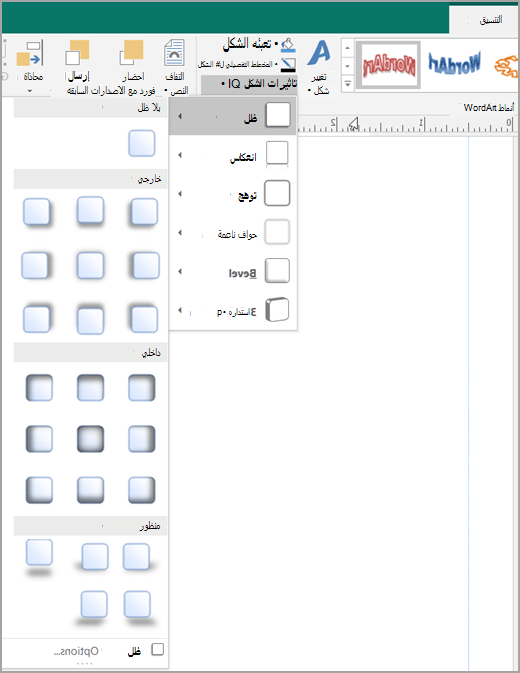
-
نفّذ أحد الإجراءات التالية:
إضافة ظل أو إزالته
-
لإضافة ظل، انقر فوق نمط الظل الذي تريده.
-
لإزالة ظل، انقر فوق بلا ظل.
تغيير اتجاه الظل
-
لتغيير اتجاه الظل، انقر فوق ظل يؤدي إلى الاتجاه الذي تريده.
تغيير مسافة الظل من الكائن
-
انقر فوق خيارات الظل ، ثم في مربع الحوار تنسيق الشكل، حرك شريط تمرير المسافة للحصول على التأثير الذي تريده.
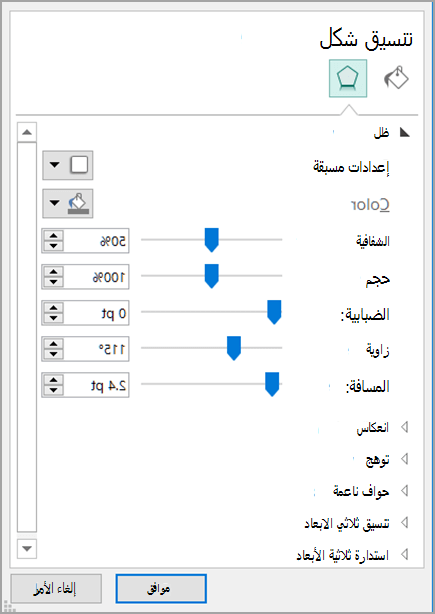
تغيير لون الظل
انقر فوق خيارات الظل ، ثم في مربع الحوار تنسيق الشكل، انقر فوق السهم إلى بجانب اللون.
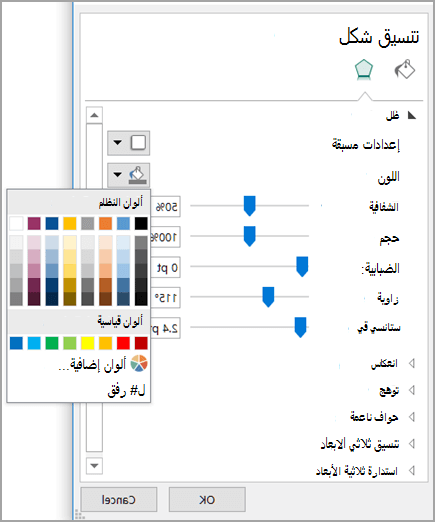
-
للتغيير إلى لون في نظام الألوان، انقر فوق أحد الألوان الثمانية المعروضة في الصف الأول.
-
للتغيير إلى لون غير في نظام الألوان، انقر فوق اللون الذي تريده. لرؤية المزيد من الألوان، انقر فوق ألوان أكثر، ثم انقر فوق علامة التبويب قياسي أو علامة التبويب مخصص.
-
لتغيير لون الظل حتى تتمكن من الاطلاع عليه، حرك شريط تمرير الشفافية للحصول على التأثير الذي تريده.
-
-
حدد صورة أو تشكيل تلقائي أو WordArt أو مربع النص تريد تغييرها.
-
على علامة التبويب تنسيق، انقر فوق تأثيرات الظل.
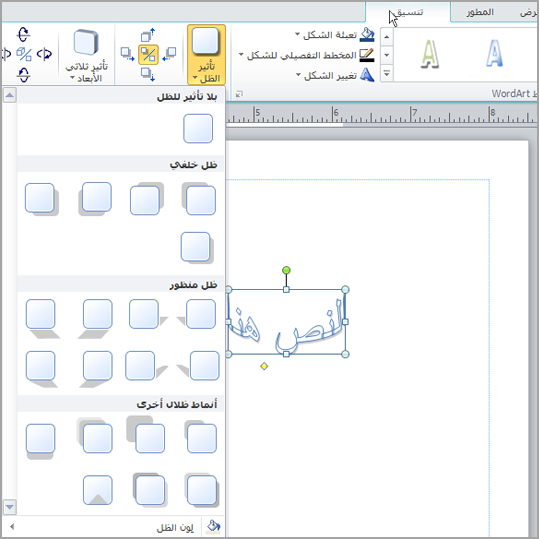
-
نفّذ أحد الإجراءات التالية:
إضافة ظل أو إزالته
-
لإضافة ظل، انقر فوق نمط الظل الذي تريده.
-
لإزالة ظل، انقر فوق بلا تأثير ظل.
تغيير اتجاه الظل
-
لتغيير اتجاه الظل، انقر فوق ظل يؤدي إلى الاتجاه الذي تريده.
تغيير مسافة الظل من الكائن
-
انقر فوق أي من الأزرار الأربعة "ظل دفع".

في كل مرة تنقر فيها فوق ظلمتحرك ، ينتقل الظل إلى نقطة واحدة بعيدا عن الكائن.
تغيير لون الظل
انقر فوق لون الظل. يظهر مربع تحديد اللون.
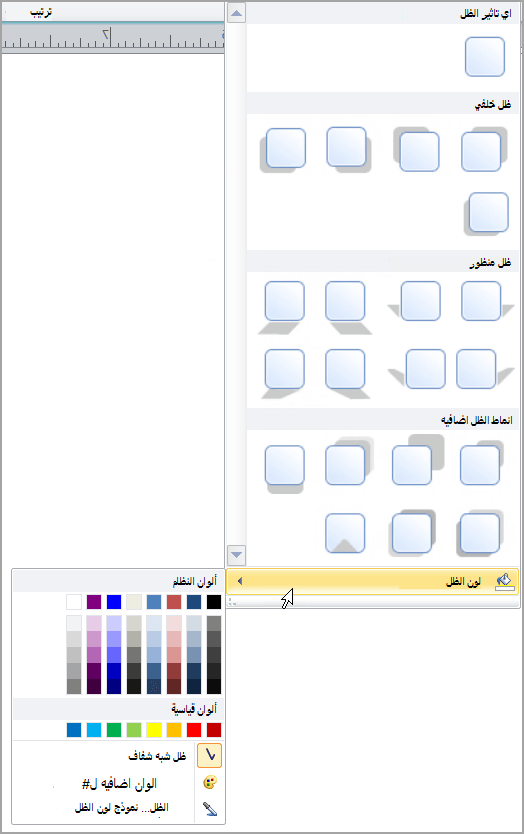
-
للتغيير إلى لون في نظام الألوان، انقر فوق أحد الألوان الثمانية المعروضة في الصف الأول.
-
للتغيير إلى لون غير في نظام الألوان، انقر فوق اللون الذي تريده. لرؤية المزيد من الألوان، انقر فوق ألوان ظل أكثر، ثم انقر فوق علامة التبويب قياسي أو علامة التبويب مخصص.
-
لتغيير لون الظل حتى تتمكن من رؤية خلاله، انقر فوق ظل شبه فصلي.
-
-
حدد صورة أو تشكيل تلقائي أو WordArt أو مربع النص تريد تغييرها.
-
على شريط أدوات التنسيق، انقر فوق نمط الظل

إضافة ظل أو إزالته
-
لإضافة ظل، انقر فوق نمط الظل الذي تريده.
-
لإزالة ظل، انقر فوق بلا ظل.
تغيير اتجاه الظل
-
لتغيير اتجاه الظل، انقر فوق ظل يؤدي إلى الاتجاه الذي تريده.
تغيير مسافة الظل من الكائن
-
انقر فوق إعدادات الظل، ثم انقر فوق أي من أزرار الظلال الأربعة. في كل مرة تنقر فيها فوق ظلمتحرك ، ينتقل الظل إلى نقطة واحدة بعيدا عن الكائن.
تغيير لون الظل
انقر فوق إعدادات الظل، ثم انقر فوق السهم إلى

-
للتغيير إلى لون في نظام الألوان، انقر فوق أحد الألوان الثمانية المعروضة في الصف الأول.
-
للتغيير إلى لون غير في نظام الألوان، انقر فوق اللون الذي تريده. لرؤية المزيد من الألوان، انقر فوق ألوان ظل أكثر، ثم انقر فوق علامة التبويب قياسي أو علامة التبويب مخصص.
-
لتغيير لون الظل حتى تتمكن من رؤية خلاله، انقر فوق ظل شبه فصلي.
-










